Ada yang belum mengetahui solusi bagaimana cara merubah default program di windows 10? Nah jika belum, maka kami akan memberikan tips nih bagi kalian yang ingin mengembalikan program-program yang sudah kamu buka sebelumnya menggunakan program bawaan atau default dari windows 10 itu sendiri.
Umumnya pengaturan program/aplikasi bawaan atau default software merupakan salah satu fitur yang memang di sematkan di setiap sistem operasi windows baik itu windows 10, 8 dan 7. Hal ini dapat membantu kamu untuk mengatur default program untuk membuka file.
Pada windows versi sebelum windows 10, mengembalikan default program dan pengaturan aplikasi bisa kita temukan di control panel. Sedangkan di windows 10 bisa kamu temukan di aplikasi Settings. Jadi untuk kamu yang saat ini belum bisa menemukan pengaturan software defaultm, maka kamu harus membuka apps settings terlebih dahulu.
Cara Merubah Default Program di Windows 10
Cara mengembalikan default program windows atau yang bisanya sering kita temui default open with di windows 10 sangat mudah sekali sobat. Hal pertama yang harus kamu lakukan adalah membuka settings dari start menu.
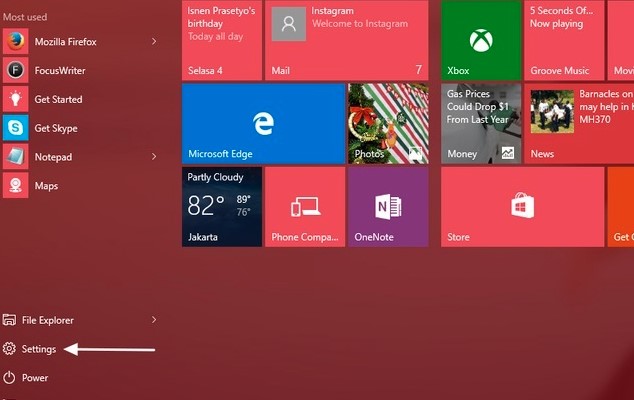
Kemudian di dalam menu settings klik menu system dan scroll sampai menemukan default apps di sisi kiri.
Untuk mengatur atau set default program bawaan windows 10, kamu akan memiliki tiga menu pilihan seperti yang tertera pada gambar di bawah ini.

3 Pilihan di atas jika di artikan maka sebagai berikut:
1. Choose default apps by file type
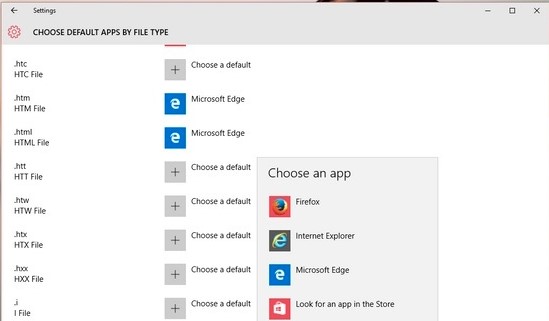
Jika kamu memilih pilihan Choose default apps by type ini maka pilihan ini memungkinkan kamu untuk mengatur aplikasi berdasarkan tipe file.
Kamu akan melihat tipe-tipe file beserta aplikasi yang akan membuka file tersebut. Biasanya jika kamu tidak mengotak-atik hal ini, setiap tipe file akan terbuka dengan aplikasi bawaan windows 10. Namun berbeda halnya ketika kamu sudah menginstall aplikasi lain, nantinya akan tersedia aplikasi tersebut ketika membuka sebuah file.
Contoh cara mengganti default browser di windows 10 adalah yang mana ketika kamu membuka file bertipe .html maka akan terbuka di mircosoft edge. Akan tetapi jika kamu memiliki aplikasi browser lainnya seperti aplikasi Firefox maka kamu bisa menggantinya dengan browser tersebut dan setiap file berformat .html atau format lainnya yang termasuk golongan browser maka akan terbuka di browser firefox.
2. Choose default apps by protocol

Nah pilihan kedua adalah choose default by protocol yang mana pengaturan ini memungkinkan kamu untuk mengatur default program ke tingkat pengaturan yang lebih rumit dan spesifik. Simplenya adalah saat ada perintah yang kamu lakukan akan teralihkan ke aplikasi windows.
Sebagai contoh, URL HTTP yang bisa kamu buka dengan Microsoft Edge atau Mozilla Firefox, atau URL FTP yang bisa terbuka dengan Internet Explorer atau Mozilla Firefox.
3. Merubah default program di Windows 10 menggunakan Set default by App
Pilihan Ketiga yaitu Set default by app yang merupakan pengaturan akhir untuk bisa mengganti semua pengaturan open with program ke program lain yang kamu install di windows 10.

Kamu bisa mengembalikannya seperti semula dengan mengklik tombol Reset pada pengaturan Default Apps apabila pengaturan ini tidak terlalu membantumu. Dengan begini semua pengaturan kamu akan batal dan akan kembali seperti semula.
Di dalam menu Choose defaults for this program kamu akan menemukan semua protocol dan tipe file. Sebagai contoh, aplikasi Edge telah tersettings untuk membuka setiap link yang berisi HTTP atau protokol HTTP, serta file berekstensi .htm atau .html.
Pilihlah Choose defaults for this program, jika kamu ingin mengatur aplikasi atau software tersebut bisa membuka tipe file apa saja. Tapi jika kamu tidak ingin ambil pusing, kamu bisa langsung mengklik menu Set this program as default. Dengan begini semua tipe file yang berhubungan dengan aplikasi ini akan terbuka dengan aplikasi ini.
Demikianlah sedikit singkat bagaimana cara mengganti pengaturan default program di windows 10. Semoga bermanfaat.
